问一下这样的渐消曲面都有哪几种思路可以做出来,麻烦大神们说一下思路
看起来这是一个非常典型的问题,在两块或三块面之间如何处理一个顺滑的曲面,对于产品专业的用户来说应该不复杂,因为这是典型的补面,我提供一个简单的思路,
最初的曲面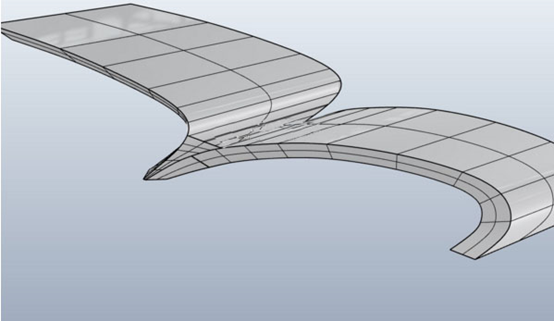 最终效果
最终效果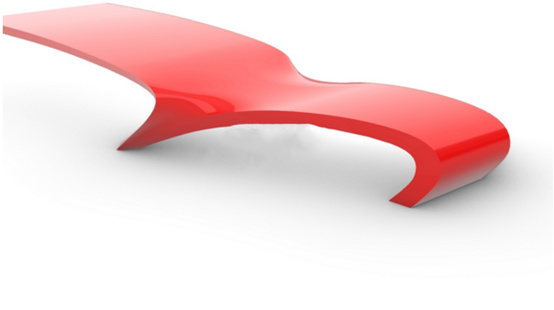 题主的原始模型可以在上面的链接中下载,我截图如上,开始进入主题,欢迎你下载模型跟着我一起来补面,请注意开启 Rhino 的建构历史功能
题主的原始模型可以在上面的链接中下载,我截图如上,开始进入主题,欢迎你下载模型跟着我一起来补面,请注意开启 Rhino 的建构历史功能
1. 使用 Split 指令以结构线分割如下图左边的曲面,且删除黄色选中的部分 2. 以相同的方式分割右边的曲面,且删除黄色选中的部分
2. 以相同的方式分割右边的曲面,且删除黄色选中的部分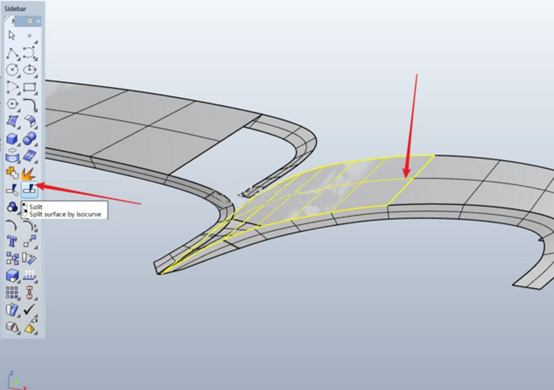 3. 以 BlendSrf 指令在左右两个曲面之间建立一个顺滑的曲面,设置可以参考如下
3. 以 BlendSrf 指令在左右两个曲面之间建立一个顺滑的曲面,设置可以参考如下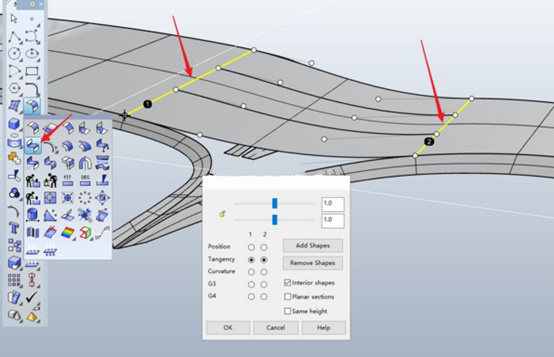 4. 继续以 BlendSrf 指令在左右两个部分的下半部建立一个顺滑的曲面,请注意1、2 边的位置,参考我这里打大概位置即可,且注意 右侧2选择相切连续
4. 继续以 BlendSrf 指令在左右两个部分的下半部建立一个顺滑的曲面,请注意1、2 边的位置,参考我这里打大概位置即可,且注意 右侧2选择相切连续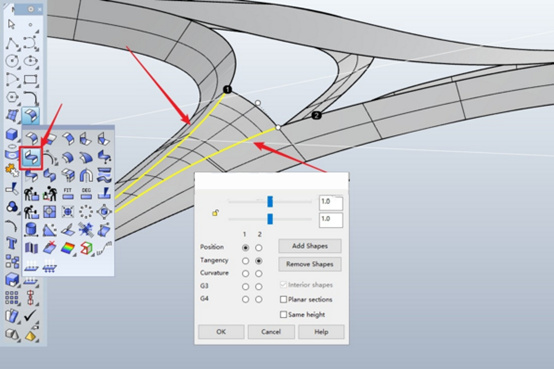 5.以 Curve 指令,过下面的三点建立一条曲线,
5.以 Curve 指令,过下面的三点建立一条曲线,
提醒:特别注意第1点和第3点的位置,请务必使用物件锁点的方式扑捉到端点 6.以 Project 指令投影曲线
6.以 Project 指令投影曲线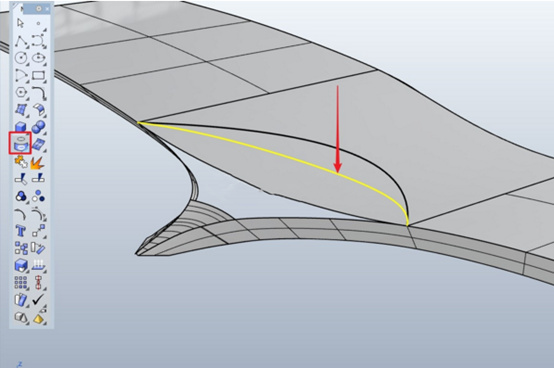 7.以 Join 指令组合所有曲面(除了步骤3建立的混接曲面之外)
7.以 Join 指令组合所有曲面(除了步骤3建立的混接曲面之外)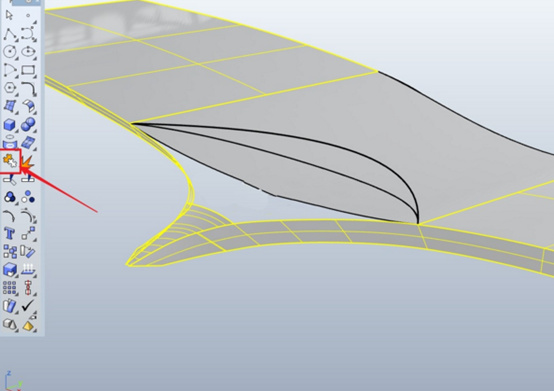 8.以 Sweep2 建立曲面,路径为红色箭头所指曲面边缘,断面为蓝色箭头所选择的曲面边缘与投影曲线
8.以 Sweep2 建立曲面,路径为红色箭头所指曲面边缘,断面为蓝色箭头所选择的曲面边缘与投影曲线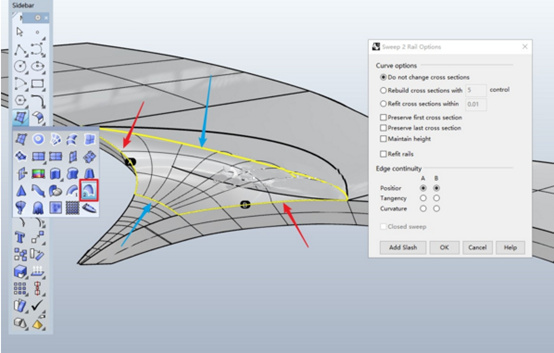 9.以 MatchSrf 指令衔接上一步建立的曲面与相邻曲面,
9.以 MatchSrf 指令衔接上一步建立的曲面与相邻曲面,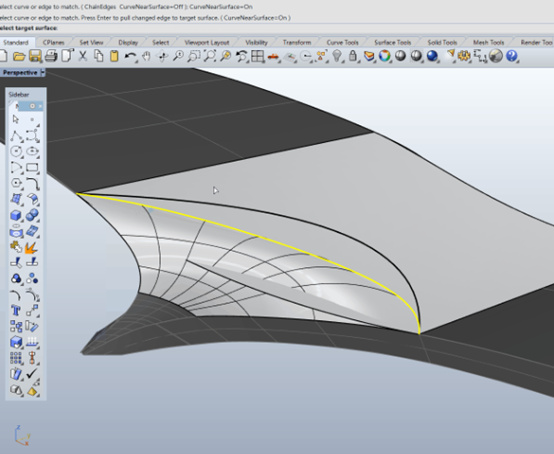 10.开启第5步所建立的曲线的控制点,配合记录建构历史功能,调整中间的控制点的位置,以达到调整第8步曲面形态的目的
10.开启第5步所建立的曲线的控制点,配合记录建构历史功能,调整中间的控制点的位置,以达到调整第8步曲面形态的目的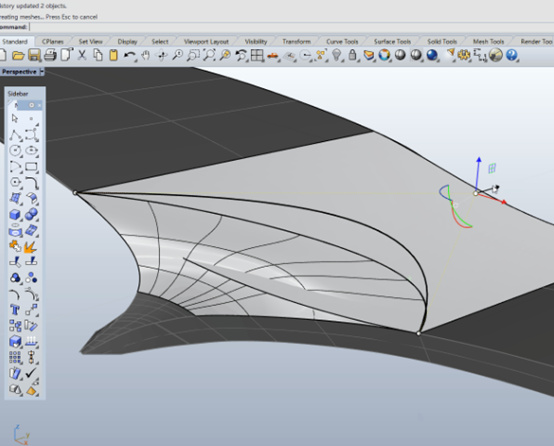 11.以Split 指令选择投影曲线修建曲面,且删除箭头所选择曲面
11.以Split 指令选择投影曲线修建曲面,且删除箭头所选择曲面
12.以 MatchSrf 衔接曲面,可以参考如下设置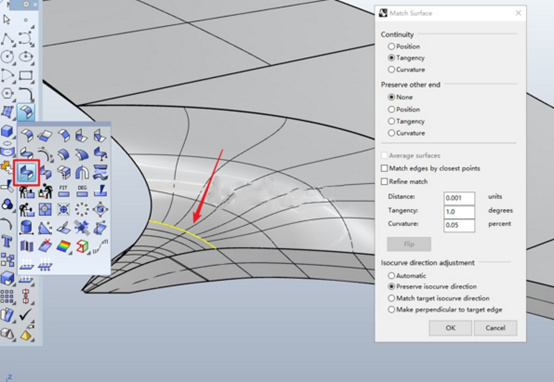
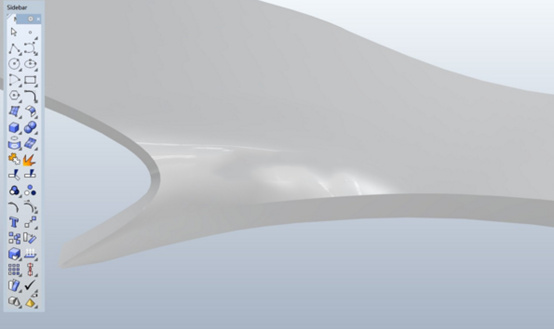 13.相同的方式可以处理另外一侧
13.相同的方式可以处理另外一侧